Ekranda ko'rsatilgan matnni ko'zga yoqimli qilish uchun Windows operatsion tizimida shriftga qarshi litsenziya ishlatiladi. Ammo ba'zi odamlar operatsion tizimning ish faoliyatini yaxshilash uchun shriftning go'zalligini qurbon qiladilar. Shu sababli, ushbu kompyuter foydalanuvchilari shriftni anti-aliasing shriftini o'chirib qo'yishadi.
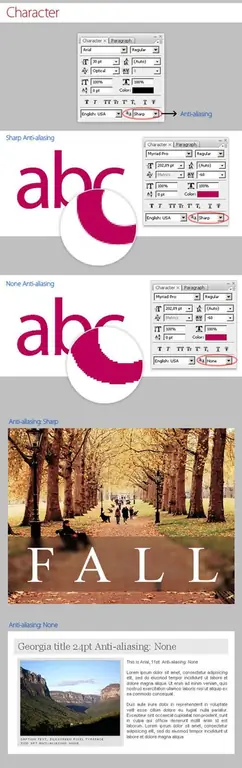
Kerakli
Windows 7 operatsion tizimiga ega shaxsiy kompyuter
Ko'rsatmalar
1-qadam
Boshqaruv panelini oching va paydo bo'lgan yorliqda "Tizim" belgisini tanlang. Uni bosing.
Ochilgan oynada "Kengaytirilgan tizim sozlamalari" ni tanlang.
2-qadam
"Performance" bo'limida "Options" tugmasini bosing.
3-qadam
Ochilgan "Vizual effektlar" yorlig'ida "Tekis notekis ekran shriftlari" yonidagi katakchani olib tashlang.
4-qadam
OK tugmachasini bosib, keyin Ilova qilish orqali Ekran shriftini tekislashni o'chirishni xohlayotganingizni tasdiqlang.
5-qadam
Tizim shriftlarini sozlang. Buning uchun "Boshqarish paneli" da "Shaxsiylashtirish" belgisini tanlang, so'ng "Rang va oynaning ko'rinishi" -ni bosing va "Qo'shimcha dizayn variantlari" -ni tanlang.
6-qadam
Ochilgan yorliqda Tahoma-ni o'rnatgan holda shriftni va uning o'lchamini 8-ni tanlab sozlang. Barcha o'zgarishlarni faqat pastki maydonga qo'ying, ustki qismi o'zgarishsiz qoldiring. "Oynani boshqarish tugmalari" bo'limida shrift hajmini o'rnating. Va keyin "OK" tugmasini bosib amalga oshirilgan operatsiyalarni tasdiqlang.






